
| SpaceClaim 在线帮助 |

|
![]() Rounds(圆角
Rounds(圆角 )工具提供快速简单的方法,可从对象上移除圆角。该工具与填充工具类似,只是使用 Rounds(圆角
)工具提供快速简单的方法,可从对象上移除圆角。该工具与填充工具类似,只是使用 Rounds(圆角 )工具时,仅可选择倒圆角边。
)工具时,仅可选择倒圆角边。
下图所示为一个结构良好的圆角(左图)和另一个结构不良的圆角(右图):
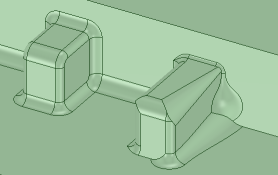
要确保精确彻底地移除圆角,请以创建圆角相反的顺序移除圆角,如下图着色圆角模型所示:
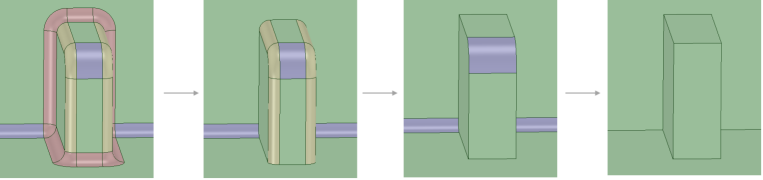
分割并部分移除圆角:
单击 Prepare(准备)选项卡 Remove(移除)功能组中的 Rounds(圆角 )。
)。
避免在圆角内分割。相反,请在圆角两侧分割。在移除相邻圆角前,尤其是两个或更多倒圆角面相交于一条边或顶点时,可能需要分割并部分移除一个或多个圆角。将在中间分割并填充倒圆角面。要选择面或封闭面,请使用 Faces(面 )工具。
)工具。
将鼠标悬停在倒圆角面的一条相切边上,以显示圆角的分割线。此线可指明分割圆角的位置,如下图所示。可通过移动鼠标以移动分割线。
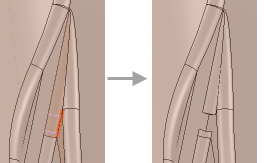
如有必要,在 Options(选项)面板中更改 Cap width(封闭宽度)选项,以调整移除圆角面的百分比。
在结构树中单击对象,以选择该对象上的所有圆角。
在设计区域选择圆角面。可按住 Ctrl 键并选择面,或框选多个面。
按住 Ctrl 键单击鼠标以取消选中面。
从上下文菜单中选择选择 > 使用方框。将鼠标移动至要移除的区域,以识别要选择的零件。围绕该区域绘制选择框。只有此工具处于活动状态时才可选择圆角面。
要选择面或封闭面,请使用  Faces(面
Faces(面 )工具。
)工具。
 。
。SpaceClaim 将移除选定的倒圆角面,并用尖锐边将其替换。
以下工具向导将逐步指导您完成操作过程:
|
|
默认情况下,Select Rounds to Remove(选择要移除的圆角)工具向导处于活动状态。也可在设计窗口中进行框选。只有此工具处于活动状态时才可选择圆角面。 |
|
|
Complete (完成)工具向导将完成此项操作。按 F 键或 Enter 键可移除圆角。 |
在 Options(选项)面板中可使用以下选项:
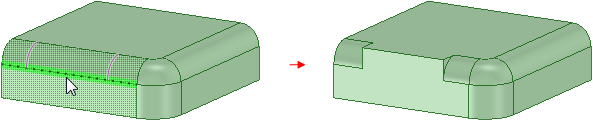
分割和局部移除圆角
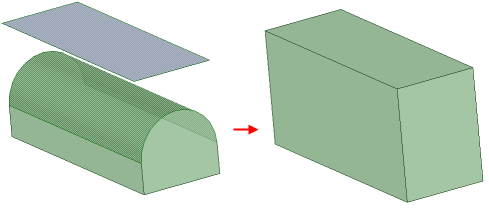
使用面替换全圆角

使用面替换圆角的改进

使用 Sphere(球)工具分割或局部移除圆角
© 版权所有 2015 SpaceClaim Corporation。保留所有权利。